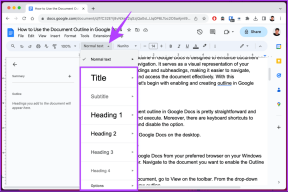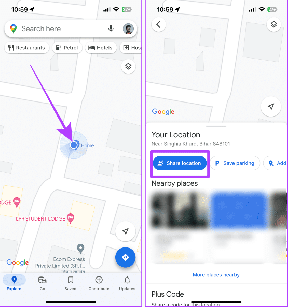Windows Phone 8'de Verileri Yedekleme ve Geri Yükleme
Çeşitli / / December 02, 2021

Ancak, yedekleme işlemi (genellikle) yalnızca dosya ve belgeler söz konusu olduğunda kolaydır. ne dersin hesap ayarları ve tercihler sahip olduğunuz cihazlarda? Bunlardan birkaçı, bu cihazlara bağlı hesaplarla bağlanır. Örneğin, bir Apple cihazları için Apple kimliği, Android cihazlar için bir Google kimliği ve Microsoft/Outlook kimliği Windows cihazları için.
Bugün, Windows Phone 8 cihazınızdaki ayrıntıların korunması hakkında konuşacağız, böylece cihaz arızalanırsa veya çalınırsa hiçbir şey için endişelenmenize gerek kalmaz. Bahsedeceğimiz yedekleme mekanizması, telefon ayarları, yüklü uygulamalar listesi, ilişkili hesaplar, veriler ve çok daha fazlası gibi şeyleri kurtarmanıza yardımcı olacaktır.
Harika İpucu: eğer varsa telefonunuzu SkyDrive ile entegre edin, telefonunuzun verilerinin yarısı zaten yedeklendi. Eğer yapmadıysanız, hemen yapın.
Windows Phone 8'de Yedeklemeyi Etkinleştirme Adımları
Bunu yapabilmek için bir Outlook.com hesabınızın olması gerekir. Ve bir Windows Phone'unuz varsa, muhtemelen bir tane de vardır. Uygulamalar listesine gidin, ayarlar ve üzerine dokunun destek olmak. Yedekleme seçenekleri sağlayan üç bölüm göreceksiniz.

Ayrıntıları açmak ve yapılandırmak için her birine dokunun. İle başlar uygulama listesi + ayarlar ve anahtarı açın. O zaman, vurabilirsin şimdi yedekle şeyleri gerçekleştirmek için.

Benzer şekilde, yapılandırabilirsiniz mesajlaşma liste. Ayrıca, neyin yedekleneceğini ve neye ihtiyaç duymayacağınızı tam olarak seçebilirsiniz.

Fotoğraflar, videolar, müzik ve diğer tüm dosyalar büyük ölçüde SkyDrive veya telefonunuzu bilgisayarınıza bağlama ve onları senkronize etme.
Not: Telefonunuz bir şeyleri yedeklemek için bir Wi-Fi bağlantısı algılamayı bekler. Birine bağlandığında bunu hemen yapar. Bu bir hafta boyunca olmazsa mobil veri bağlantısını kullanır.
Yedekleme seçeneklerinin her birinin altında bir ileri sekme. Orada gezindiğinizde, yapabileceğinizi göreceksiniz. silmek aldığınız yedekleme (yeniden başlamak veya ayrıntıları başka bir hesapla ilişkilendirmek istemeniz durumunda).

Yedekleme etkinliğini başlatmanın bir başka yolu, telefonunuzu ilk kez yapılandırmanızdır. Aşağıdaki resimlerde gösterildiği gibi talimatları izlemeniz ve telefonunuzu bağlamanız yeterlidir.

Yedeklemeyi Geri Yükleme
Nasıl yedek alınacağını bilmekten daha önemli yedek nasıl geri yüklenir. İkincisini bilmiyorsanız, birincisinin bilgisi işe yaramaz. Neyse ki, bir Windows Phone 8 telefonunu önceki bir yedeklemeye geri yüklemek çok kolay.
Telefonunuzu kurduğunuzda, yedeklemeyi oluşturmak için kullandığınız hesabı kullanarak oturum açın. İndirme tamamlanana kadar geri yüklemek ve beklemek için talimatları izleyin. Bu kadar!
Not: Telefonunuzu geri yüklediğinizde uygulama verileriniz mevcut olmayacaktır (ancak uygulamalar olacaktır). Ayrıca Başlangıç ekranı fabrika varsayılanına dönecektir.
Çözüm
Bu nedenle, diğer mobil platformlar gibi, WP8 de bir yedekleme oluşturmayı ve geri yüklemeyi kolaylaştırır. Zaten bir yedekleme yapılandırdıysanız, iyi ve iyi. Eğer yapmadıysanız, ne bekliyorsunuz? Devam et ve bunu hemen yap. Kötü bir günde kesinlikle size yardımcı olacaktır.